For at løse dette problem kan du blot køre en systemfilkontrol
- For at løse problemet med fontdrvhost.exe kan det være nyttigt at afinstallere eventuelle modstridende programmer.
- Du kan bruge Task Manager til at deaktivere denne proces og reducere dens indvirkning på diskbrug.
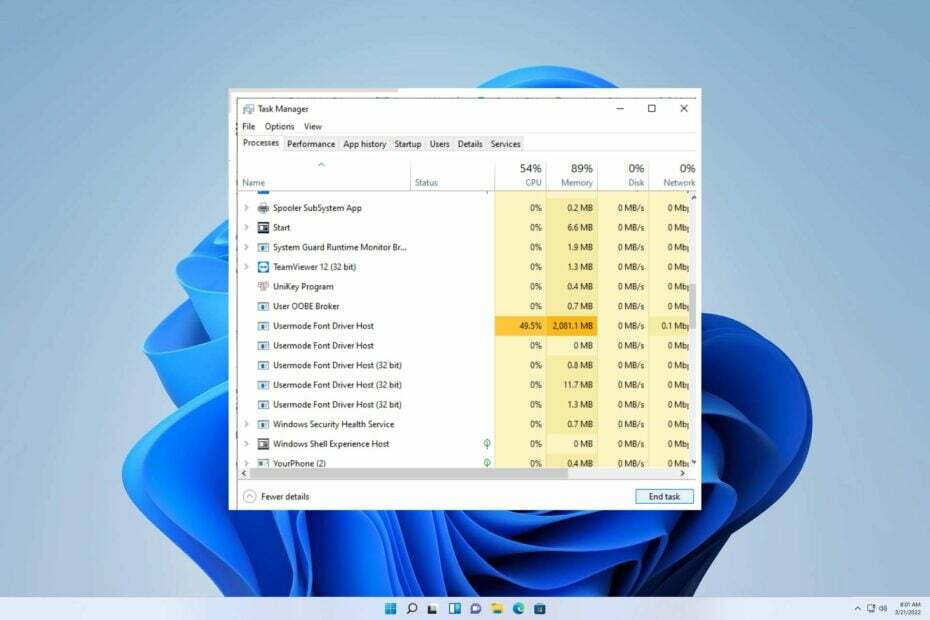
xINSTALLER VED AT KLIKKE PÅ DOWNLOAD FIL
- Download DriverFix (verificeret downloadfil).
- Klik Start scanning for at finde alle problematiske drivere.
- Klik Opdater drivere for at få nye versioner og undgå systemfejl.
- DriverFix er blevet downloadet af 0 læsere i denne måned.
Det er ikke ualmindeligt, at visse Windows-processer, såsom fontdrvhost.exe, lejlighedsvis optager en stor mængde computerressourcer. Ikke almindeligt er denne adfærd normal. Programmer med høje ressourcekrav, såsom videoredigeringsprogrammer eller IDE'er, er ofte kendt for deres umættelige appetit på systemressourcer.
I en tidligere guide har vi dykket ned i deaktivering af Dllhost.exe COM-surrogat. I dag befinder vi os igen i en lignende situation.
Men før vi kan løse det aktuelle problem, skal vi identificere dens underliggende årsag.
Hvad er fontdrvhost.exe?
fontdrvhost.exe er en eksekverbar fil, der falder ind under Usermode Font Driver Host-processen, en komponent af Microsoft Windows-operativsystemsoftwaren oprettet af softwareudviklingsteamet på Microsoft.
Når man overvejer betydningen af fontdrvhost.exe-processen på et Windows-operativsystem, er det vigtigt at udvise forsigtighed, når man forsøger at slette den. I nogle tilfælde kan denne proces bruge for mange CPU- eller GPU-ressourcer.
Derudover, hvis det tilfældigvis er ondsindet software eller en virus, kan den fungere i baggrunden uden din viden. Derfor skal man udvise årvågenhed, før man skrider til handling mod denne proces.
Hvordan kan jeg stoppe fontdrvhost.exe høj diskbrug?
1. Opdater Windows
- Indtast streg på din startskærmssøgning opdatere Windows og klik Åben.
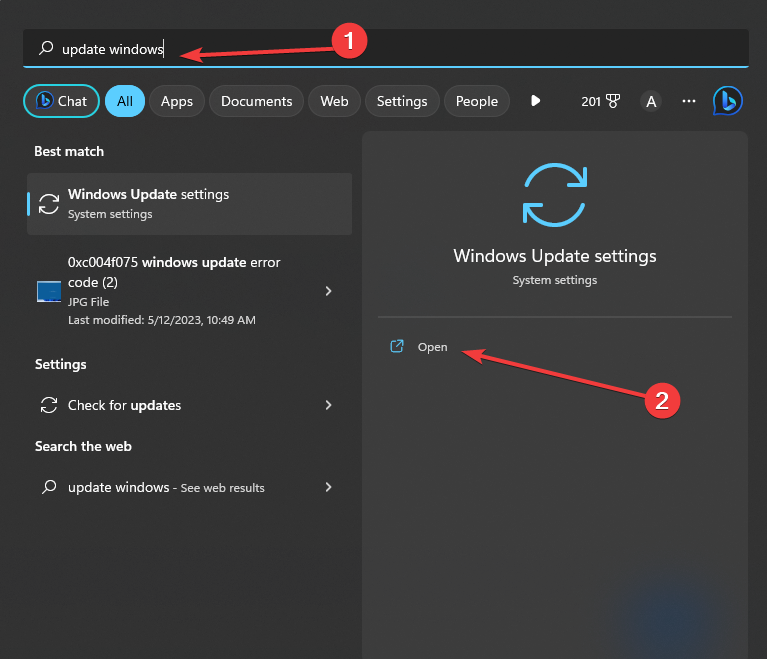
- Klik nu på Søg efter opdateringer.

- Vær tålmodig, mens Windows tjekker og downloader tilgængelige opdateringer.
2. Deaktiver det via Task Manager
- Holde nede Ctrl+Flytte+Esc at lancere Opgavestyringr.
- Skift til detaljer fanen.
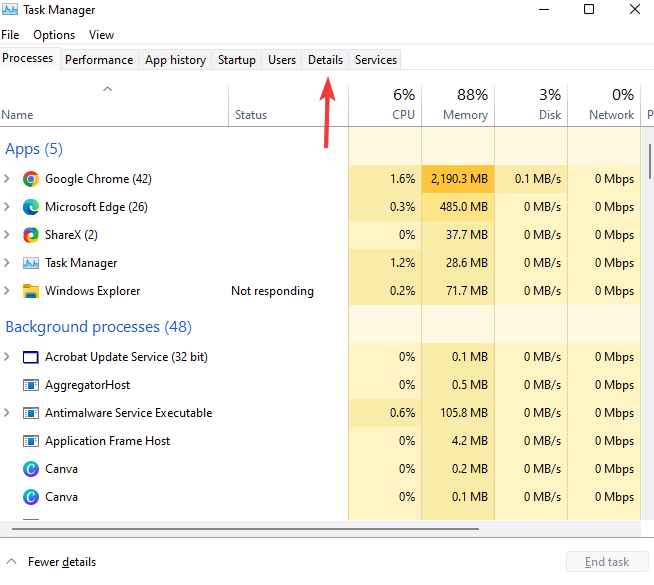
- Find detaljer fra listen, vælg nu processen og højreklik og vælg Afslut opgave.
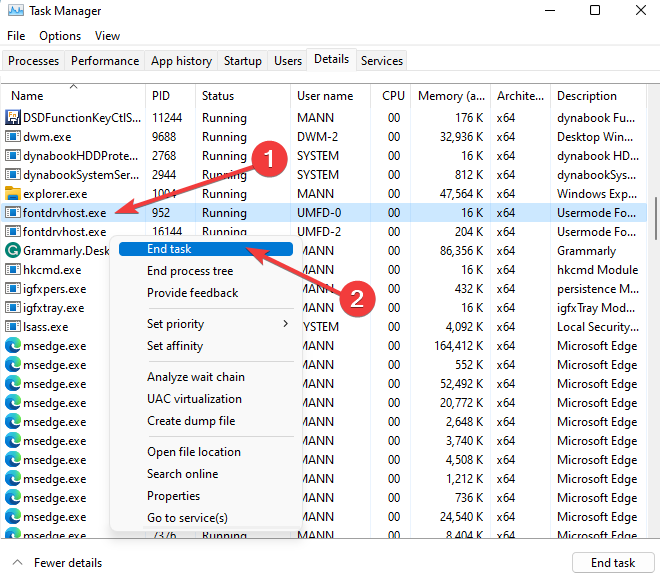
- Til sidst, genstart din pc.
3. Kør systemfilkontrollen
- Hold Windows + x nøgler sammen og vælg Windows PowerShell (admin) fra listen over muligheder.

- Når UAC dukker op, klik Ja.
- Indtast følgende kommando og tryk Gå ind:
sfc /scannow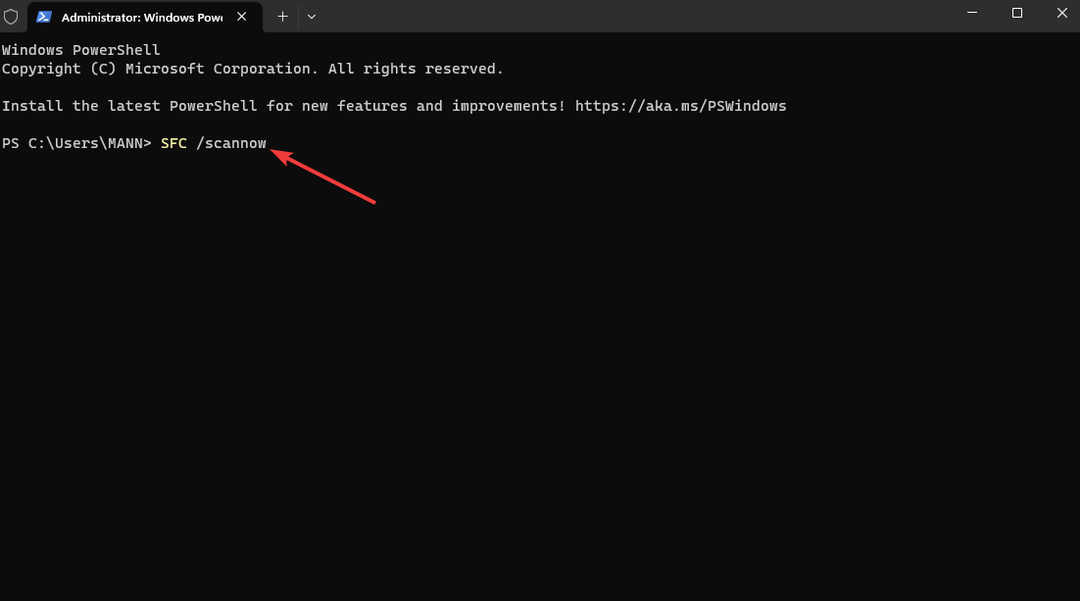
- Indtast følgende kommando og tryk Gå ind:
Reparation-WindowsImage -Online -RestoreHealth
- Endelig, genstart dit system.
4. Afinstaller modstridende software
- Hold Windows + R tasterne på samme tid for at åbne vinduet Kør.
- Type appwiz.cpl og klik Okay.
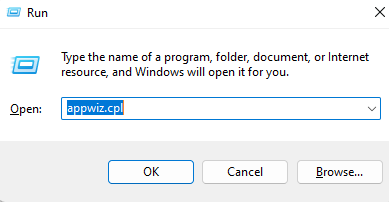
- Umiddelbart Programmer og funktioner siden er dukket op, skal du højreklikke på de formodede apps og afinstallere dem.

- Genstart dit system.
Vi håber, at vores guide har givet værdifuld hjælp til at løse din bekymring. At løse dette problem er ikke så skræmmende, som det umiddelbart kan se ud.
- RFCOMM Protocol TDI: Hvad er det?
- Runtime Error 32809: Sådan rettes det hurtigt
- Mscomm32.ocx mangler: Sådan rettes eller downloades det igen
Hvis du støder på yderligere forhindringer, foreslår vi, at du konsulterer vores omfattende guidebog om hvordan man deaktiverer Windows 11-tjenester. Denne manual tilbyder sammenlignelige løsninger til at løse dit problem.
Vi værdsætter dit input om dette emne og er ivrige efter at høre dine tanker. Tøv ikke med at kommentere nedenfor og dele din feedback med os.
Har du stadig problemer? Løs dem med dette værktøj:
SPONSORERET
Nogle driver-relaterede problemer kan løses hurtigere ved at bruge et dedikeret værktøj. Hvis du stadig har problemer med dine drivere, skal du bare downloade DriverFix og få det op at køre med et par klik. Lad det derefter tage over og rette alle dine fejl på ingen tid!


